【BenQ EX2510 レビュー】PS5で120fps出せるゲーミングモニターを評価してみました!

こんにちは、ハッサンです^ – ^
PS5が発売された事で新しいモニターを検討されている方も多いと思います。今回はPS5で使用できるゲーミングモニターの中でも万人におすすめできる製品を紹介します。
PS5ではリフレッシュレート144Hz以上であっても120fps出力できないモニタがあります。PS5がそれらモニターに対応するかは今後のアップデート次第ですが(アップデートで対応したようです)、現時点で120fps出力できる「BenQ EX2510」のレビューをしていきます。
目次
BenQ EX2510について
BenQは台湾の電子機器メーカーです。BenQは液晶ディスプレイを主に開発しており、低価格でコスパの良い製品を販売しています。
EX2510は24.5インチのIPS液晶モニターになります。リフレッシュレートは144Hzであり、PS5でフレームレート120fpsの動作確認済みです。
EX2510はBenQ MOBIUZシリーズの製品であり、MOBIUZシリーズには性能は同じで27インチのEX2710もあります。
treVoloテクノロジーを採用したスピーカーにより、ゲーミングモニターとしては高音質になります。
• フルHD(1920×1080)の24.5インチモニタ
• PS5でフレームレート120fps
• IPS液晶による色鮮やかな映像
• HDR10により明るさの幅が広い
• ゲーミングモニターの中では高音質
スペック
| メーカー | BenQ |
| 価格 | 29,818円 Amazon 2020年12月26日時点 |
| 画面サイズ | 24.5インチ |
| 解像度 | フルHD (1920×1080) |
| パネル | IPS液晶 ノングレア(非光沢) |
| コントラスト比 | 1000:1 |
| リフレッシュレート | 144Hz |
| 応答速度 | 1ms(MPRT) 2ms(GTG) |
| HDR規格 | HDR10 |
| VESA対応 | 100mm × 100mm |
| 本体調整機能 | 上下角度調節: -5˚ – 20˚ 左右角度調節:20˚/ 20˚ 高さ調節:130mm |
| モニターサイズ | 557mm × 330mm |
| 重量 | 5.6Kg |
| スピーカー | 有り |
| リモコン | 無し |
| 付属品 | HDMIケーブル 電源ケーブル 保証書 |
開封
▼モニターに付属スタンドを装着するとこんな感じです。

▼付属のモニタースタンドです。しっかりした作りで重量もそれなりにあります。高さ調整や傾き、首振りなど可能なので高品質なモニタースタンドといえます。

▼モニター背面になります。VESA規格(100mm×100mm)に対応しており、モニターアームが使用できます。

▼モニタースタンド着脱ボタンが背面中央にあります。

▼背面左側に3.5mmイヤホンジャック、HDMI2.0×2、DisplayPort1.2があります。下から差し込む形なので差し替えはやや面倒です。

背面右側に電源端子があります。

▼モニタ下にスピーカーがあります。

▼背面左側に「ルーピングキー(入力切り替え)」、「5ウェイコントローラー」、「電源ボタン」があります。「5ウェイコントローラー」はスティックになっており、上下に動かすことで音量調整も可能です。
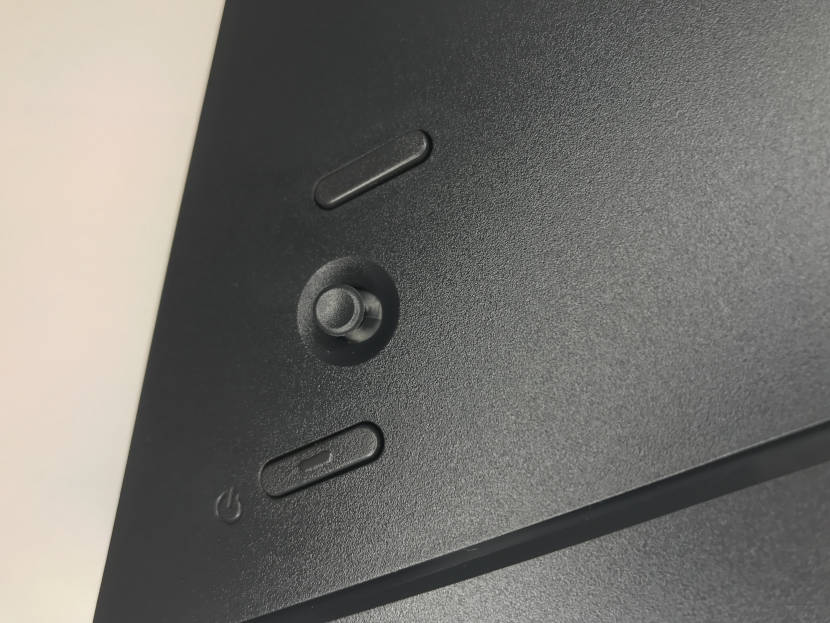
▼背面上部にMOBIUZが印字されています。

▼前面右下にHDRiボタンがあります。

▼モニター前面の下にライトセンサーがあります。ライトセンサーの前に物を置くと正常に動作しなくなるので、何も置かないようにしましょう。

モニターアーム使用

EX2510はVESA規格に対応しているので、モニターアームを使用できます。付属のモニタースタンドも高品質ですが、デスク周りをすっきりさせたかったのでモニターアームを購入しました。

▼デスクの後ろ側にアームを固定させています。

▼正面から見るとこんな感じです。モニター下が空いているのでデスク周りがすっきりしています。またノングレアなのでモニタの反射も最小限に抑えられています。

▼横から見るとこんな感じです。モニタースタンドが無いので、広々としています。

AmazonベーシックのモニターアームはエルゴトロンのOEM製品なので高品質です。とても安定しており多少の揺れではびくともしません。低品質のアームは安定していなかったり、耐久性が無くすぐに壊れてしまいますが、この製品は評判が良く実際に使用しても簡単に取り付け可能で、がたつくこともありません。
アームの稼働領域が広くモニタを自由自在に移動できることからもモニターアームは非常におすすめです。
Amazonベーシックの製品はAmazonセールで安売りされることが多いので、セール時に購入することをおすすめします。
全体的な使用感

1ヶ月程度使用してみましたが、初期不良やドット抜けも無く快適に使用できています。DisplayPortにMac mini、HDMI1にWindowsPC、HDMI2にPS5を接続しています。
発色が良くモード毎に輝度やブレ軽減機能など色々いじれるので、様々なニーズに対応できます。またフルHDにしては、くっきり表示されるため文字が読みやすいです。
24.5インチとFPS/TPSをプレイするにはちょうど良い大きさなので、ApexLegendsやフォートナイトが捗ります。
「sRGB99%をカバーする鮮やかな色」なのでゲームだけでなく動画鑑賞にも向いています。以前使用していたモニタと比較すると明らかに違いが分かるレベルで色鮮やかに表示されます。
映像入力が複数ある場合、片方の映像入力が途絶えるともう片方の映像入力に自動的に切り替わります。ただし後から映像入力された場合は自動で切り替わらない仕様になっています。
背面の端子部分は下から上へ差し込む形になりますが、覗き込まないとうまく接続できません。HDMIやDisplayPortは頻繁に抜き差ししないので良いのですが、イヤホンジャックはもう少し抜き差ししやすい配置にしてほしかったところです。
モニター右側の背面に「ルーピングキー(入力切り替え)」、「5ウェイコントローラー」、「電源ボタン」がありますが、これらボタンがやや押しにくい気がします。ルーピングキーに関しては押す頻度が高いため、モニタ前面にして欲しかったですね。またルーピングキーは2回押さないと次の入力に切り替わらない仕様も面倒です。これらボタンの耐久性はまだ分かりませんが、無理な使い方をしなければ長く使えそうな品質だと感じます。
またモニターアームを使用しているので、モニターを軽く持ちながらボタンを押さないとモニタの位置が動いてしまいます。高い頻度でボタンを押すので、毎回気を使いながら押すのはやや面倒に感じます。
PS5でフレームレート120fpsで駆動するモニタとしては価格の割に映像が綺麗で機能も豊富にあることから優秀なモニタといえます。イヤホンジャックが抜き差ししにくいことや、各種ボタンがやや押しにくいことが気になりますが、些細なことのようにも思えます。
PS5で使用した感想

PS5でPS4互換のApexLegendsやPS5にネイティブ対応したフォートナイトをプレイしてみました。
ApexLegendsでは発色が良いことで敵を視認しやすく、残像感も少ないためプレイしやすい印象です。
フォートナイトでは120fpsを体験してみました。30fpsから60fpsへ変わった時ほどの感動はありませんが、素早く振り向いた際にヌルヌル動いていることが実感できました。
ただHDRはオフにした方が良いです。HDRオンだと洞窟や暗がりなどの暗所で敵を視認しずらくなりました。設定値を調整すれば使えるかもしれませんが、無理に使用する必要はないように感じます。
EX2510のカスタマイズ設定であるカラーモードは「FPS」か「sRGB」、「標準」が個人的に良さそうでした。メニュー画面からカラーモード毎に細かい設定値を調整できるので、好きなモードで微調整するのが良さそうです。
FPSモードのBlack eQualizer機能により暗い部分のみ輝度値を高めることで、暗所でも敵を視認しやすくなりました。多少違和感はありますが、FPSで少しでも有利に立ち回りたい方にはおすすめの機能です。
ただどのモードでも言えることですが、デフォルトの輝度値が高いので下げた方が良いです。長時間プレイで輝度値が高いと目が疲れやすいので、輝度値30程度がおすすめです。
公称ではありますが、応答速度が最大で1ms(MPRT), 2ms(GTG)とIPSパネルとしてはトップクラスです。常に最大値で動作するわけではありませんが、FPSをプレイするにも十分な性能と言えます。
PS5版のフォートナイトで120fps出す設定方法

PS5のデフォルト設定だと、フォートナイトで120fps設定項目が表示されないので、設定方法を記載します。
PS5の「設定」→「セーブデータとゲーム/アプリ設定」→「ゲームプリセット」→「パフォーマンス優先と画質優先」を「パフォーマンス優先」にします。
PS5の「設定」→「スクリーンとビデオ」→「映像出力」→「解像度」を「1080p」にします。
フォートナイトの「設定」→「画面」→「120fpsモード」をONにします。
フォートナイトの「設定」→「画面」→「FPSの表示」をONにすると、画面右下や左上に現在のfps値が表示されます。ロビー画面では60fpsで表示され、実際のバトルロイヤルやクリエイティブモードでは120fpsで表示されます。
またモニタ背面の「5ウェイコントローラー」を押すか左右に倒すとクイックメニュー画面が表示されます。クイックメニュー画面上部にシステム情報が表示されるので、リフレッシュレートが120Hz表示されることを確認してください。
Mac miniで使用した感想

Mac mini (2020)にてカラーモード「M-Book」で表示しました。「M-Book」モードはMacBookシリーズとの視覚的な差異を最小化するそうです。Mac miniなので差異は確認できませんが、綺麗に表示されています。
今までMacBook Pro(Retinaディスプレイ)を使用していたので解像度に差を感じてしまいますが、モニタサイズが大きくなったことで作業効率は上がりそうです。
またMac miniにはスピーカーが搭載されています。このスピーカーはおまけ程度の音質なので動画鑑賞も厳しいレベルです。EX2510のスピーカーの方が音質が良いので、Mac miniを使用する際にはEX2510のスピーカーに切り替えましょう。
音質について

モニター内蔵のスピーカーという基準であれば高品質です。
音にこだわりが無い方や、タブレットのスピーカーが許容できる方であれば問題無いレベルです。オーディオモードも3つ(ゲーム/シネマ/ポップ・ライブ)用意されており、用途にあったオーディオ効果を楽しめます。
イヤホンジャックの出力については、一般的なDACに比べてると劣る印象はあるものの「普段の気軽な使用にはありかな」という印象です。やや音がこもって丸みを帯びているため、高域寄りのドンシャリ系イヤホンと相性が良さそうだと感じました。また、モニタのイヤホンジャックにしては音に安っぽさが無く低音もちゃんと出ています。
イヤホンジャックから出力した方が音質が良いため、別の高品質なスピーカーをお持ちの方はそちらを使用するのもありです。
一般的なモニター内蔵のスピーカーについて
一般的なモニターに備わっているスピーカーは低品質なものが多いです。音がこもる、音割れしやすい、音が小さい、ノイズが鳴るなどスピーカーとして用を成さないものばかりです。
ひどいものは常にブーというノイズが鳴っていたり、音量をゼロにしても音が鳴ってしまうなど、無い方がましと思えるスピーカーもあります。
また、品質の悪いスピーカーのモニタにあるイヤホンジャックは同程度に品質が悪いことが多いため、そこから音を出力することはおすすめできません。
EX2510のスピーカーやイヤホンジャック音質は飛び抜けて良いわけではありませんが、ゲーミングモニターの中では聴けるレベルのものです。モニタとは別のスピーカーを用意する場合、他のPCやCS機との配線周りを考慮する必要があり、一気に難易度が増してきます。モニタのスピーカーを使用すると配線周りをすっきりできるので分かりやすく、初心者の方には特におすすめです。
モニタ購入時の注意点
モニタを購入したら配置する前に不具合がないか確認しましょう。とりあえず電源ケーブルとHDMIもしくはDisplayPortケーブルを接続して最低限の動作確認をしてください。
ドット抜けがないか、ボタンが反応するか、スピーカーから音が出るか、スピーカーからノイズが出ないかなど確かめましょう。実際のデスク環境に配置してから不具合があった場合、再度取り外すことが面倒になりがちです。さらに、もともと使っていたモニタを再度配置しなおす作業はとても苦痛です。私自身とても面倒な体験をしたので記載しておきます。(EX2510とは別のモニタでの出来事です)
以前購入した別モニタのスピーカーに不具合があり、常にノイズが鳴り続けていました。保証期間内だったので送り返して修理してもらいましたが、全く直っていない状態でした。直っていないので再度送り返しましたが、2回目の修理にもかかわらず直っていませんでした。問題があることはメーカー側も認めていましたが、最終的に直るまで2ヶ月以上振り回されました。
モニタは大きいし重いので何度も返送する作業は苦痛だし、電話やメールでのやり取りも疲れます。
EX2510はドット抜けや不具合も無く快適に使用できていますが、モニタ購入時はまず動作確認することを忘れないようにしましょう。
HDMIセレクターについて
モニターのHDMI端子が少ないとHDMIセレクターで増やしたくなりますが、個人的にはおすすめできません。
HDMIセレクターは品質にばらつきがある製品が多く、機器同士の相性問題もあります。製品によっては映像や音声に遅延が発生したり、たまに暗転(ブラックアウト)する製品もあります。HDMIセレクターには決定版と呼べるような製品がなく(もしご存知なら教えて欲しい)、実際に使用して使えるかどうかを確かめるしかありません。
HDMIセレクター自体を否定しているのではなく、HDMIセレクターありきでモニターを選ばない方が良いです。初めから使用するHDMI端子の数を把握した上で、出来るだけ数に余裕を持たせた方が得策です。
運が悪いとHDMIセレクターを2、3個購入するはめになるので、気をつけましょう。
(EX2510にはHDMI端子が2つ搭載されており多いとまでは言えませんが、個人的には必要十分です)
最後に
FPSやゲーム全般に向いている万能タイプのモニタです。
スピーカーも他のゲーミングモニターと比較すれば高音質なので、音にこだわりがなければ使えるレベルです。
色鮮やかな映像を楽しめるので動画鑑賞やPC作業にも使える優秀なモニタになります。
同性能で27インチのEX2710はこちら▼










ディスカッション
コメント一覧
まだ、コメントがありません